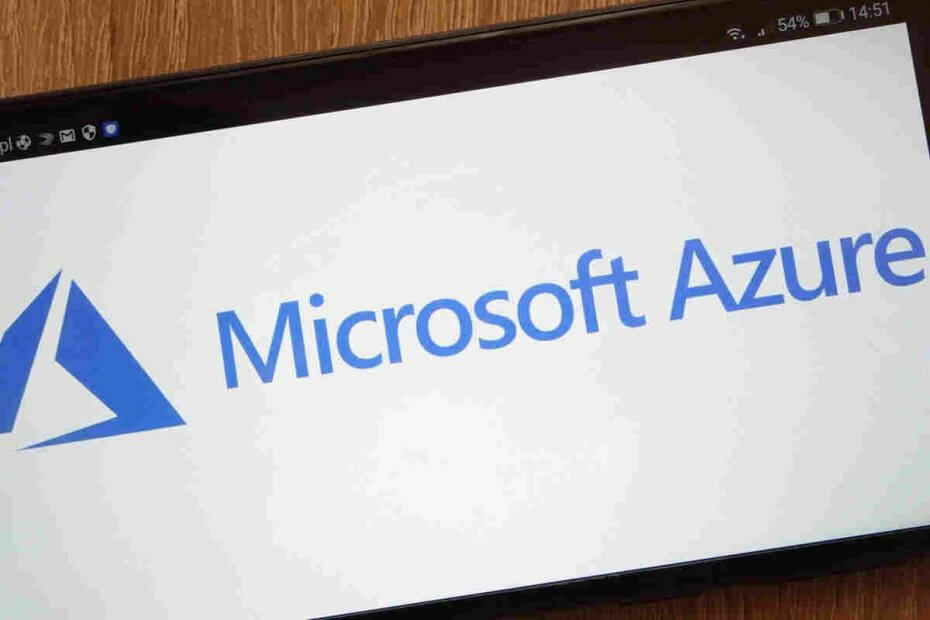La nuova registrazione del dispositivo in Azure AD risolve spesso questo problema
- Se il tuo dispositivo non è individuabile in Azure, le impostazioni di configurazione potrebbero essere cambiate.
- Puoi registrare nuovamente il dispositivo o risincronizzare il tuo account Azure per registrare tutte le modifiche.

XINSTALLARE CLICCANDO SUL FILE DI DOWNLOAD
- Scarica lo strumento di riparazione per PC Restoro che viene fornito con tecnologie brevettate (brevetto disponibile Qui).
- Clic Inizia scansione per trovare i problemi di Windows che potrebbero causare problemi al PC.
- Clic Ripara tutto per risolvere i problemi che interessano la sicurezza e le prestazioni del tuo computer.
- Restoro è stato scaricato da 0 lettori questo mese.
Quando si lavora a un progetto in Azure, è necessario registrare il dispositivo con l'account Azure. Se si hanno più dispositivi e un solo account Azure, è possibile usarne uno per registrare tutti i dispositivi.
Tuttavia, a volte capita che il tuo dispositivo non si registri con il tuo account Azure. Questo può essere accompagnato dal codice di errore 0x801c03f3. Potresti chiederti come risolvere questo problema, quindi continua a leggere per scoprire come.
Che cos'è il codice di errore del pilota automatico 801c03ed?
L'errore 0x801c03f3 è un errore comune che può verificarsi quando si tenta di registrare un dispositivo con Azure AD, ma continua a non riuscire.
IL Pilota automatico di Windows La funzione è progettata per semplificare la registrazione automatica. Puoi usare Autopilot per registrare automaticamente nuovi dispositivi nel tenant di Azure AD della tua organizzazione o per registrare nuovamente i dispositivi esistenti.
Tuttavia, quando i dispositivi vengono riportati in rete dopo essere stati messi offline per un certo periodo di tempo, a volte possono fallire. Questo è il momento in cui potresti ricevere il messaggio di errore that l'oggetto dispositivo con l'id fornito non è stato trovato 0x801c03f3.
Questo ci porta alla domanda sul perché il dispositivo non si sta registrando. Di seguito sono riportati alcuni possibili motivi:
- TPM obsoleto – Sai già che il TPM è uno dei requisiti per eseguire Windows 11. È inoltre necessario aggiungere un dispositivo ad Azure AD. Se è obsoleto, non puoi unirti al dispositivo.
- Dispositivo offline - Il dispositivo potrebbe essere offline o potresti avere un ID account errato.
- Il dispositivo non è registrato in AD – È possibile che non sia stato registrato con Azure e debba essere registrato in AD.
- Problemi di compatibilità – Il dispositivo che stai tentando di registrare potrebbe avere una vecchia versione di Windows installata e deve essere aggiornato all'ultima versione prima di accedere.
- Filtro di esclusione – A volte, durante la creazione dei criteri, potresti aver incluso un filtro di esclusione che impedisce la registrazione di nuovi dispositivi.
Come posso correggere l'errore 0x801c03f3?
Inizia con alcune nozioni di base prima di qualsiasi risoluzione avanzata dei problemi:
- Assicurati di disporre di un abbonamento a Office 365 attivo per ogni utente che tenta di accedere alle risorse di Office 365.
- Assicurati che il dispositivo sia connesso a Internet.
- Controlla lo stato del dispositivo e assicurati che la tua organizzazione lo approvi.
- Verifica che il tuo account sia aggiornato alla versione più recente di Azure AD Connect.
- Prova a disconnetterti e ad accedere di nuovo su tutti i dispositivi che hanno problemi ad accedere ad Azure AD.
- Controlla se il TPM è attivato o disattivato.
- Aggiorna TPM.
1. Registrare nuovamente il dispositivo in Azure
- Colpire il finestre tasto e fare clic su Impostazioni.

- Clicca su Conti nel riquadro di sinistra, quindi Accedi al lavoro o alla scuola nel riquadro di destra.

- Individua il tuo account collegato al tuo account AD e fai clic su Disconnetti.
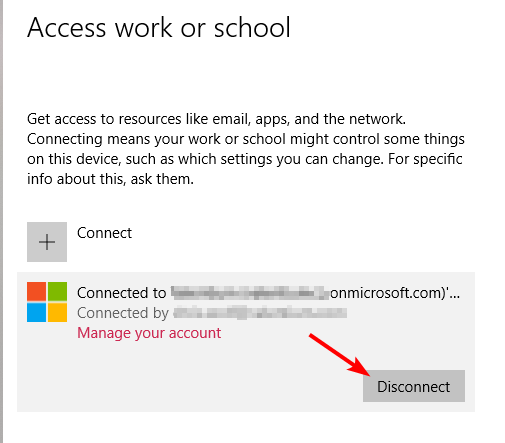
- Riavvia il PC, quindi ripeti i passaggi 1-3, ma questa volta fai clic Collegare per registrare nuovamente il dispositivo.
2. Risincronizza il tuo account Azure
- Colpire il finestre tasto e fare clic su Impostazioni.

- Clicca su Conti nel riquadro di sinistra, quindi selezionare Accedi al lavoro o alla scuola.

- Individua il tuo account connesso ad Azure, quindi seleziona Informazioni.

- Selezionare Sincronizza Sotto stato dell'azione del dispositivo.

La risincronizzazione può aiutarti a sincronizzare nuovamente i tuoi dispositivi con il tuo tenant di Azure AD.
- Wininet.dll non trovato: come risolverlo o scaricarlo di nuovo
- Cestino è disattivato? Come risolverlo rapidamente
- ISUSPM.exe: cos'è e come correggere i suoi errori
- Che cos'è l'ID evento 16 e come risolverlo rapidamente
- 0xc0000242 Errore di configurazione di avvio: come risolverlo
3. Abilita la registrazione automatica
- Accedi al tuo Portale di Azure.
- Clicca su Directory attiva di Azure nel riquadro di sinistra selezionare Mobilità (MDM e MAM)e fare clic su MicrosoftIntune.

- Sotto Ambito utente MDM, configurare le impostazioni e selezionare Tutto in modo che tutti i dispositivi possano registrarsi automaticamente per Intune.
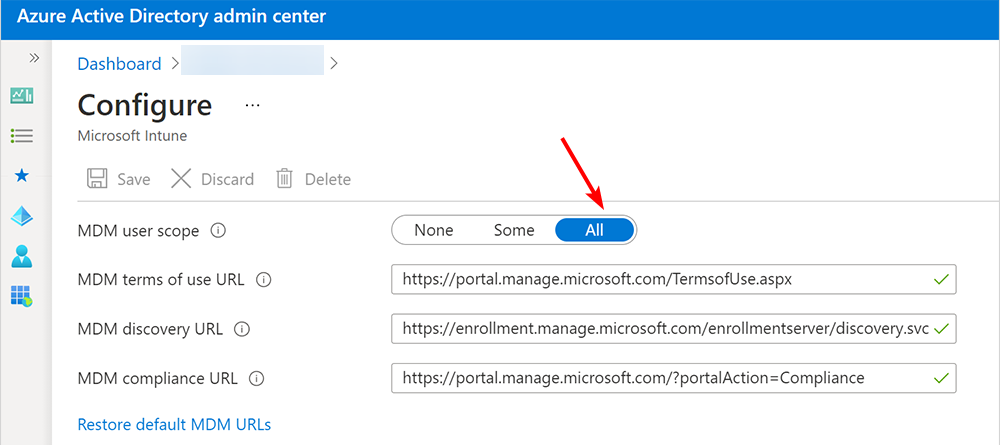
Non è necessario registrare manualmente i dispositivi nella directory quando è abilitata la registrazione automatica. La registrazione automatica semplifica l'accesso degli utenti da un nuovo dispositivo ed elimina la necessità per gli amministratori di registrare manualmente tutti i nuovi dispositivi.
Altrove, potresti incorrere in un errore 80180002 dove non puoi unirti al dominio di Azure con il tuo account, ma abbiamo già decompresso come aggirare questo problema nel nostro articolo dettagliato.
Questo è tutto ciò che avevamo per questo errore, ma si spera che il tuo dispositivo sia stato in grado di registrarsi in Azure.
Se hai provato un'altra soluzione che ha funzionato per te, condividila con noi nella sezione commenti qui sotto.
Hai ancora problemi? Risolvili con questo strumento:
SPONSORIZZATO
Se i suggerimenti di cui sopra non hanno risolto il tuo problema, il tuo PC potrebbe riscontrare problemi Windows più profondi. Noi raccomandiamo scaricando questo strumento di riparazione del PC (valutato Ottimo su TrustPilot.com) per affrontarli facilmente. Dopo l'installazione, è sufficiente fare clic su Inizia scansione pulsante e quindi premere su Ripara tutto.